Коды ошибок телевизоров LG — журнал LG MAGAZINE Россия
Телевизоры LG пользуются большим спросом среди потребителей благодаря качеству изображения и звука и понятным настройкам. Но у телевизора LG, как и у любого другого ТВ, бывают сбои в работе. Рассмотрим наиболее популярные коды ошибок телевизора LG:
- Ошибка 3 «Не удалось найти DNS-сервер». Первым делом проверьте, работает ли сеть Интернет на других устройствах. Если это так, то следует установить DNS-сервер вручную в настройках TV. Для этого необходимо нажать кнопку с изображением шестеренки на пульте управления телевизора LG и перейти в меню настроек. Далее следует выбрать «Сеть», «Подключение к сети Wi-Fi» и «Расширенные настройки». Нажимаем на кнопку «Изменить» и прописываем вручную DNS-сервер «8.8.8.8».
- Ошибка 106. Наиболее частая ошибка, возникающая при подключении к роутеру. Возникает на частоте 5 ГГц. В настройках маршрутизатора необходимо изменить частоту с 5 ГГц на 2,4 ГГц.
- Ошибка 137. Еще одна распространенная ошибка для ТВ LG.
 Возникает при попытке подключения ТВ к беспроводной сети. Первым делом проверьте, правильно ли введен пароль от сети. Если верно, то стоит перезагрузить TV и маршрутизатор. Если и это не помогло, то стоит удалить сеть из памяти телевизора LG и подключиться к ней заново.
Возникает при попытке подключения ТВ к беспроводной сети. Первым делом проверьте, правильно ли введен пароль от сети. Если верно, то стоит перезагрузить TV и маршрутизатор. Если и это не помогло, то стоит удалить сеть из памяти телевизора LG и подключиться к ней заново. - Ошибка 105. Возникает при отсутствии доступа к сети Интернет или при сбое при преобразовании адреса, установленного DNS. Первоначально следует перезагрузить и ТВ LG, и роутер. Если не помогло, то необходимо установить DNS-адрес вручную, как описано выше. Адрес вводим «8.8.8.8.» или дополнительный «8.8.4.4.» – общедоступный сервер от Google.
- Коды ошибок 101 и 102 говорят о том, что произошел сбой в серверной зоне поставщика Интернета. В этом случае остается только ждать, когда провайдер наладит работу на своей стороне.
- Ошибка 109 – сетевая ошибка, попробуйте переподключить ТВ к сети Интернет. Или попробуйте временно подключиться к мобильному интернету.
- Ошибка 300 – появляется на экране телевизора LG так же по причине сетевых ошибок.
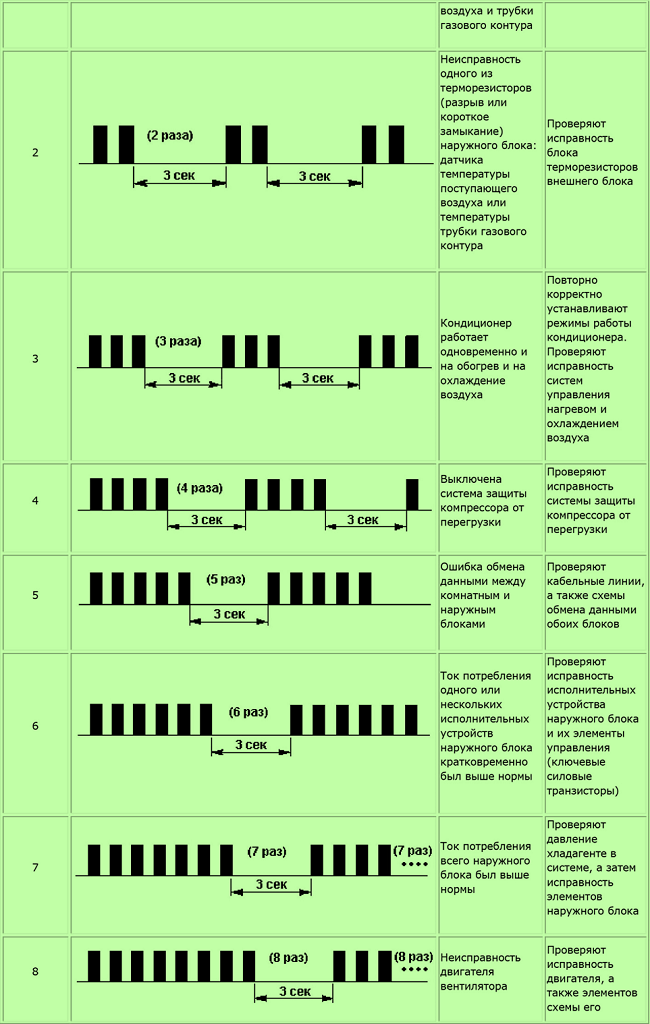 При этом не имеет значения, подключен телевизор к беспроводной сети Интернет, или же с помощью провода. Необходимо в настройках телевизора отключить IPv6.
При этом не имеет значения, подключен телевизор к беспроводной сети Интернет, или же с помощью провода. Необходимо в настройках телевизора отключить IPv6. - Ошибка 6003 – возникает в случае, если в названии какого-либо из каналов указаны скобки или кавычки. После удаления доступ восстанавливается и код ошибки пропадает. Если этого не произошло, попробуйте обновить прошивку.
- Ошибка 200 – обычно возникает при попытке воспользоваться голосовым поиском на пульте управления. Следует отключить телевизор от сети Интернет на 5 минут и далее переподключиться заново. Если ошибка осталась, то необходимо обновить программное обеспечение телевизора.
- Ошибки 201 и 501 сопровождаются сообщением об отсутствии сигнала. Если это не так и сигнал есть, то необходимо переключиться с частоты 5 ГГц на 2,4 ГГц. Еще можно сбросить настройки маршрутизатора.
- Ошибка 503 – возникает на стороне того или иного приложения или веб-ресурса. Стоит подождать, когда проблема будет устранена разработчиком.
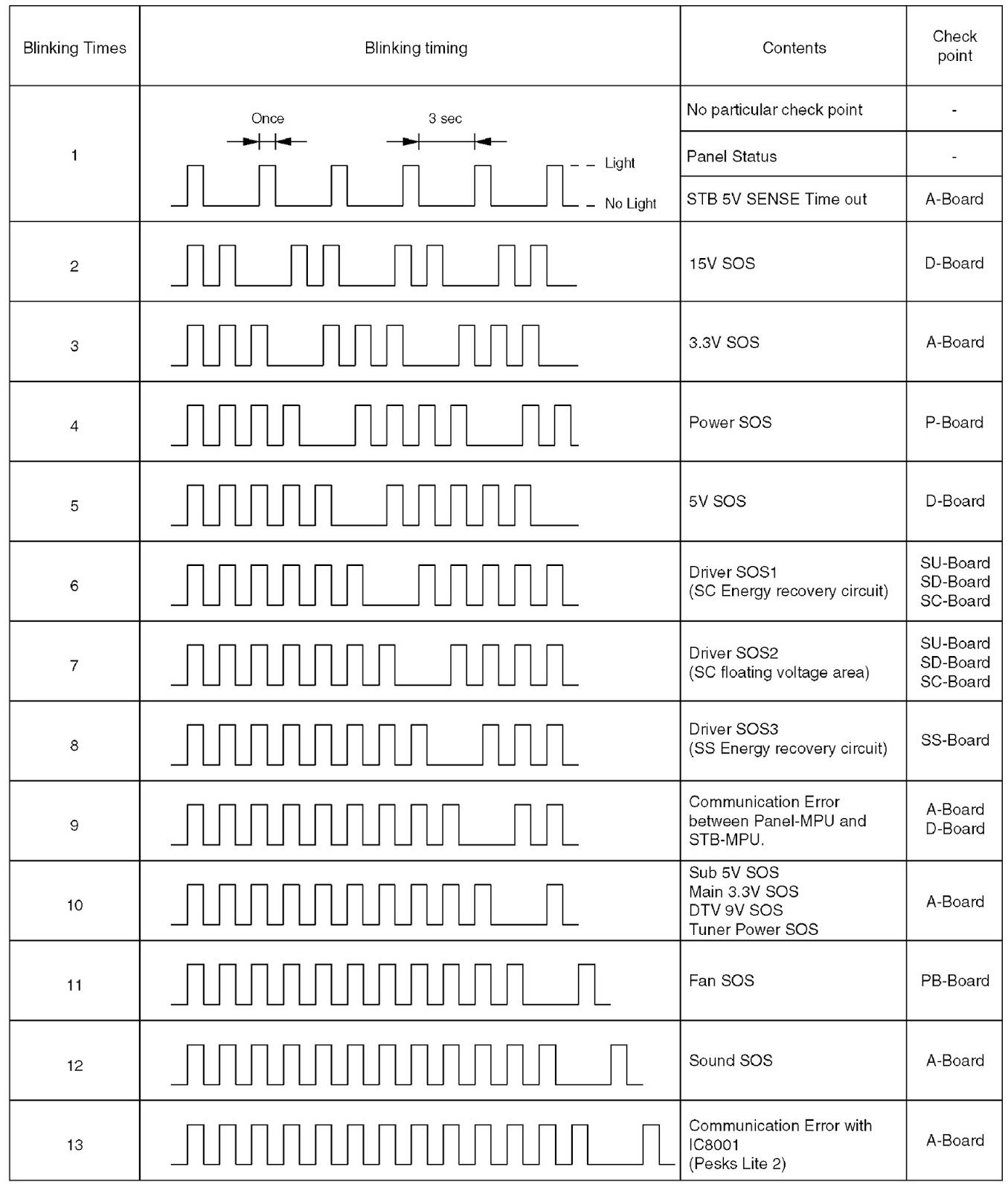
Помимо ошибок самого телевизора LG, существует ряд ошибок, которые не зависят от операционной системы и модели самого телевизора. Ошибки возникают на стороне оператора телевидения:
- Код ошибки 10001 возникает у поставщика Ростелеком при попытке оплатить тарифный план или при попытке купить дополнительный контент. Ошибка означает, что деньги не поступили на лицевой счет. Исправить самостоятельно не получится, необходимо обратиться в службу поддержки Ростелеком.
- Ошибка 20001 появляется у пользователей приставки Wink абонентов Ростелеком. Следует проверить наличие Интернета и перезагрузить роутер. Так же следует убедиться, что кабели исправны и верно подключены. Если речь идет о приложении Wink (без приставки), стоит его обновить.
- Ошибка 20003 требует перезагрузки всех устройств: телевизора LG, приставки Ростелеком и роутера. После необходимо убедиться, что Интернет работает и обновить приложение Ростелеком.
- Ошибка 60005 информирует об отсутствии подключения к сети или о нестабильном подключении к сети Интернет.
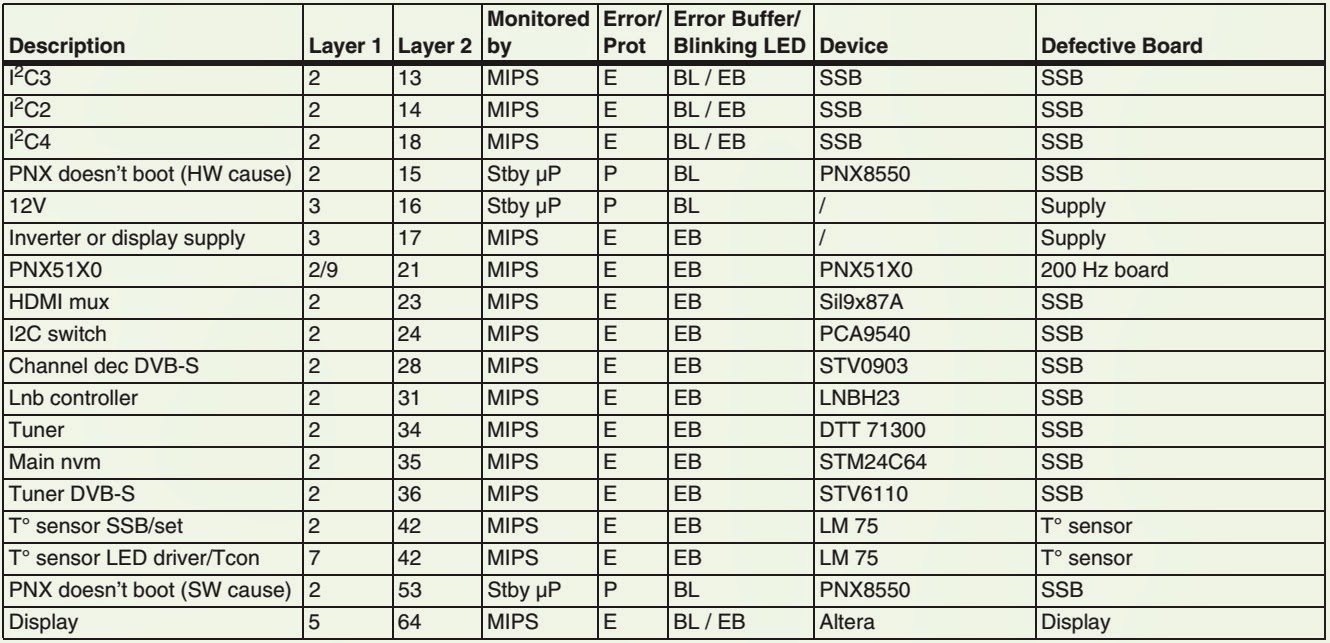 Следует проверить настройки роутера.
Следует проверить настройки роутера. - Ошибка 503000 с провайдеров Мегафон связана с поломкой оборудования, необходимо оформить вызов мастера в технической поддержке поставщика.
- Ошибка 6 на телевизорах с Триколор указывает на то, что нет доступа к сети. Необходимо сбросить настройки и переподключить. Еще одним вариантом решения станет обновление приложения Триколор.
- Ошибка 21 так же появляется на телевизорах с Триколор и означает, что нет подключения к интернету. Необходимо выполнить перезагрузку всех устройств.
- Код ошибки О означает, что нет доступа к Триколор. Чтобы исправить ситуацию, необходимо проверить оплачен ли тариф и правильно ли введен ID.
- Код ошибки vse_004 возникает при использовании приложения IVI, для устранения, необходимо очистить кэш приложения и перезагрузить телевизор.
- Ошибка воспроизведения YouTube на телевизоре LG – необходимо выключить телевизор и отключить его от источника питания на 20 минут. Если ошибка не прошла, следует проверить подключение к сети Интернет.
 Дальше стоит выполнить обновление приложения и самой операционной системы телевизора. Если и это не помогло, то необходимо удалить приложение и установить его повторно.
Дальше стоит выполнить обновление приложения и самой операционной системы телевизора. Если и это не помогло, то необходимо удалить приложение и установить его повторно. - Ошибка при подключении телефона. Если сбой появляется при попытке дублирования монитора через Wi-Fi Direct, лучше попробовать удалить все ранее подключенные и сохраненные устройства.
- Ошибка SSL на телевизоре чаще всего появляется при попытке открыть ненадежный сайт. Иногда ошибка возникает из-за неправильного времени. Его нужно выставить верно и проверить дату, а также часовой пояс.
Ошибки на телевизоре LG — расшифровка кодов, причины, как устранить?
Расшифровка, причины и устранение ошибок телевизоров LG
Ошибка 3 – не удалось найти DNS-сервер. Сообщает об ошибке подключения к DNS-серверу. Проверьте работу интернета на других устройствах, при его наличии потребуется прописать в настройках телевизора адрес DNS-сервера 8.8.8.8. Для этого потребуется перейти в меню настроек, выбрать «Сеть», «Подключение к сети Wi-Fi» и «Расширенные настройки», нажать на «Изменить» и прописать адрес.
Ошибка 101, 102 – проблема на стороне интернет-провайдера.
Ошибка 105 – не удаётся найти запрашиваемый адрес, сбой при преобразовании адреса DNS. Проверьте работу интернета на других устройствах, при его наличии потребуется прописать в настройках телевизора адрес DNS-сервера 8.8.8.8. или 8.8.4.4. Перезагрузите роутер или обратитесь к провайдеру.
Ошибка 106 – нет подключения к сети. Перезагрузите телевизор и роутер, проверьте наличие интернета. Ошибка 106 также возникает при настроенной частоте Wi-Fi 5 ГГц, попробуйте установить 2,4 ГГц, т.к. не все телевизоры поддерживают 5 ГГц.
Читайте подробнее об ошибке 106 телевизора LG.
Ошибка 109 – сетевая ошибка, нужно переподключить телевизор к интернету или попробовать раздать мобильный интернет.
Ошибка 137 – ошибка подключения к беспроводной сети. Причины: ТВ не поддерживает беспроводное соединение либо нужен внешний модуль, неправильные настройки подключения к роутеру или неверный пароль, старая прошивка, нет интернета по вине провайдера, сервисные работы на серверах Смарт ТВ.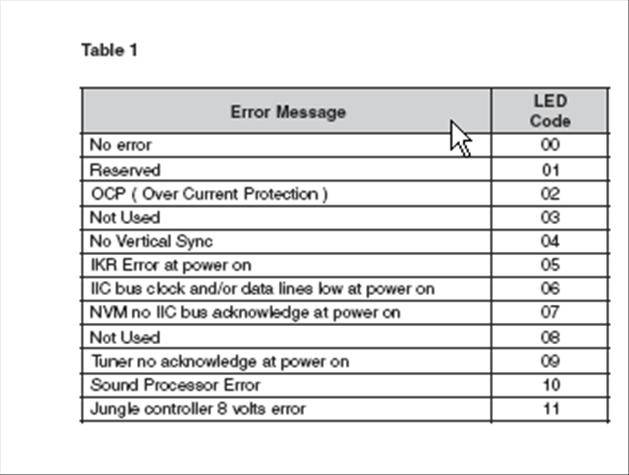 Для устранения ошибки требуется проверить возможность вашей модели телевизора LG к подключению по Wi-Fi (через оф. сайт или меню). Если такая возможность есть, нужно проверить настройки подключения на телевизоре – пароль, указать DNS 8.8.8.8. Далее проверить настройки роутера – должен быть включён DHCP-сервер, если он включён, но не работает – указать IP-адрес вручную. Также необходимо убедиться, что отключена фильтрация по MAC-адресу либо добавить MAC-адрес ТВ в разрешённые. Для обновления прошивки ТВ, нужно скачать её с официального сайта и установить, или обратиться к мастеру.
Для устранения ошибки требуется проверить возможность вашей модели телевизора LG к подключению по Wi-Fi (через оф. сайт или меню). Если такая возможность есть, нужно проверить настройки подключения на телевизоре – пароль, указать DNS 8.8.8.8. Далее проверить настройки роутера – должен быть включён DHCP-сервер, если он включён, но не работает – указать IP-адрес вручную. Также необходимо убедиться, что отключена фильтрация по MAC-адресу либо добавить MAC-адрес ТВ в разрешённые. Для обновления прошивки ТВ, нужно скачать её с официального сайта и установить, или обратиться к мастеру.
Читайте подробнее об ошибке 137 телевизора LG.
Ошибка 200 – ошибка голосового поиска через пульт дистанционного управления. В первую очередь отключите телевизор от интернета на 5 минут. Если это не помогло, потребуется обновление программного обеспечения.
Ошибка 201, 501 – нет сигнала беспроводной сети. Проверьте работоспособность роутера, перезагрузите его, при сохранении проблемы попробуйте выбрать частоту 2,4 ГГц или сбросить настройки.
Ошибка 300 – сетевая ошибка, независимо от типа подключения. Для устранения нужно отключить поддержку протокола IPv6 в настройках телевизора.
Ошибка 503 – ошибка на стороннего приложения или ресурса, обратитесь к разработчику.
Ошибка 6003 – появляется, если в названии канала содержатся скобки или кавычки, после переименования должна исчезнуть, либо придётся обновлять прошивку ТВ.
Ошибка 6022 – «При подключении к серверу произошла временная ошибка. Повторите попытку позже». Ошибка голосового поиска. Для устранения попробуйте изменить язык с русского на английский или вынуть батарейки из пульта ДУ на 10-15 минут. Также может потребоваться перепрошивка телевизора. Читайте подробнее об ошибке 6022 телевизора LG.
Ошибки, не относящиеся к неисправностям телевизора LG (на стороне оператора)
Ошибка 6, ошибка 21 – отсутствует подключение к интернету при использовании «Триколор».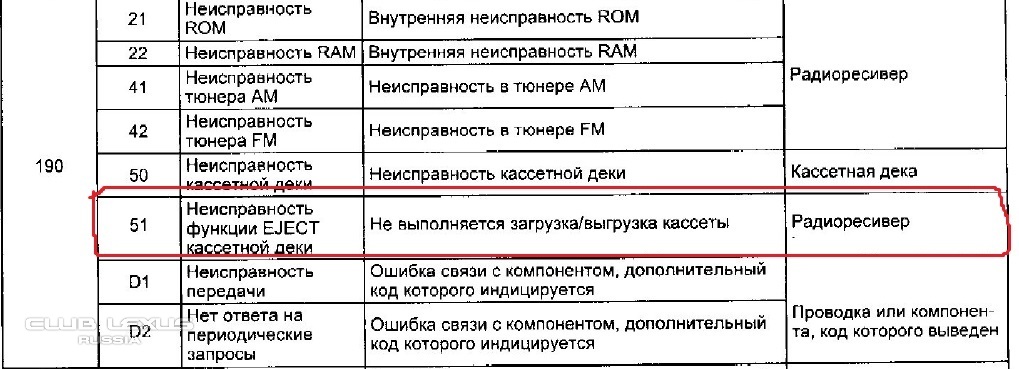 Проверьте наличие интернета на других устройствах, перезагрузите всё сетевое оборудование и приёмник, проверьте настройки, кабель, скорость соединения во время ошибки на сайте speedtest.net до московских серверов.
Проверьте наличие интернета на других устройствах, перезагрузите всё сетевое оборудование и приёмник, проверьте настройки, кабель, скорость соединения во время ошибки на сайте speedtest.net до московских серверов.
Ошибка 10001 – возникает у абонентов Ростелекома при не поступлении денег на счёт, нужно обращаться в Ростелеком.
Ошибка 20001 – относится к сервису и приставке Wink. Нужно убедиться в отсутствии проблем с интернетом, перезагрузить оборудование, обновить приложение Wink.
Ошибка 20003 – сетевая, требуется перезагрузить телевизор, приставку Ростелеком, роутер, обновить приложение Ростелекома.
Ошибка 60005 – нет подключения к сети или оно нестабильно, проверьте настройки роутера.
Ошибка 503000 – неисправность оборудования Мегафон, требуется обратиться в техподдержку.
Ошибка O – нет доступа к Триколор. Не оплачен тариф или неправильно указан ID.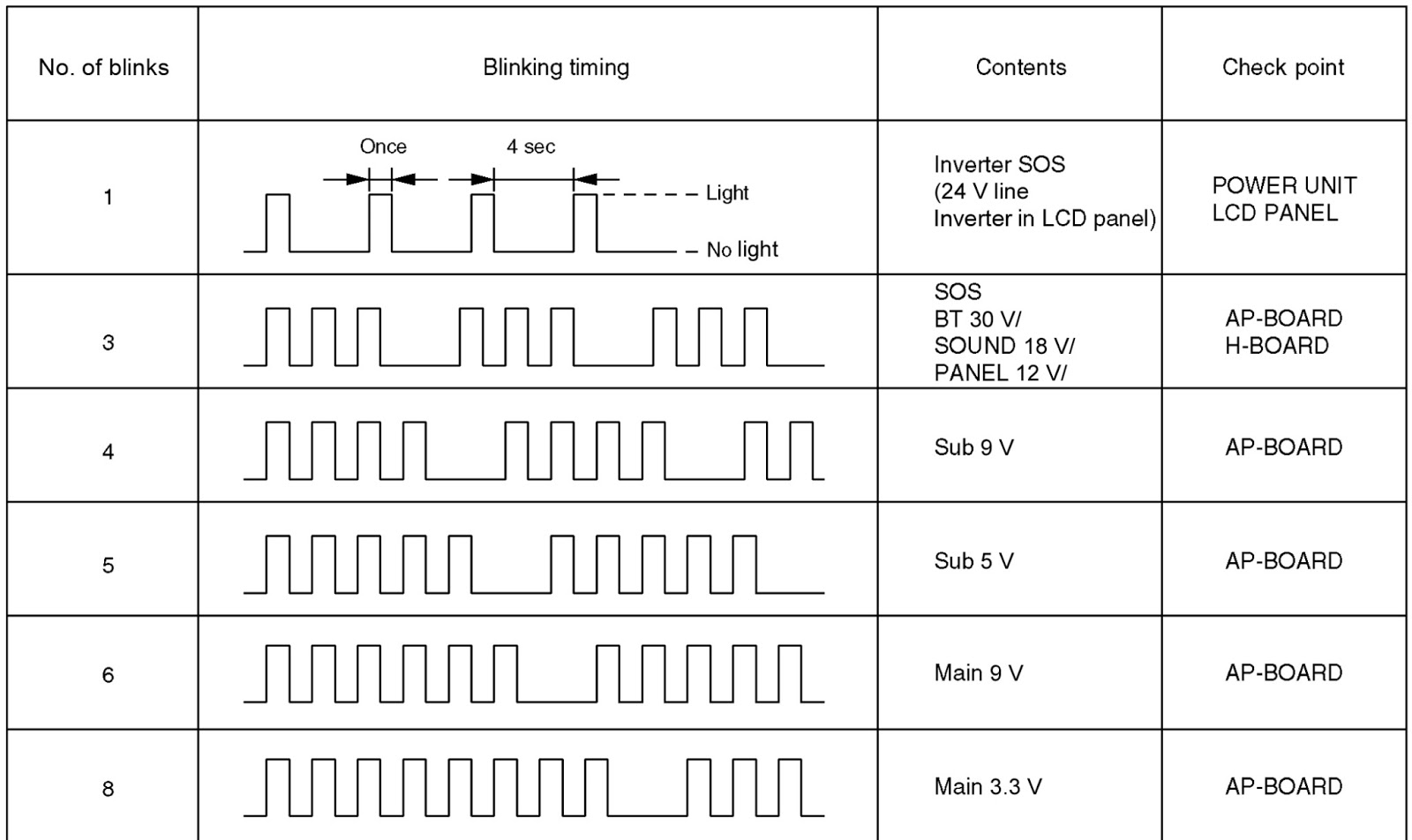
Ошибка vse_004 – ошибка приложения IVI, требуется очистить кэш приложения и перезагрузить ТВ.
Ошибка SSL – ошибка защищенного соединения, возникает при попытке открыть сайт на https или при неправильно установленном времени и часовом поясе. Нужно проверить эти настройки.
LG TV — Устранение неполадок и подключение телевизора Подключение к Интернету Wi-Fi
LG TV — Устранение неполадок и подключение телевизора Подключение к Интернету Wi-Fi | Поддержка LG в СШАПерейти к содержанию Перейти к справке по специальным возможностям
- ДОМ
- ПОДДЕРЖКА
- org/ListItem»> Зарегистрировать продукт
- Справочная библиотека
Справочная библиотека
Найдите полезную информацию о вашем продукте LG
- Поиск и устранение неисправностей
- 13.07.2023
- Распечатать
- Электронная почта
- Копировать ссылку
Краткий обзор
Проблемы с телевизионной сетью могут помешать вам использовать приложения на LG Smart TV. Большинство проблем можно решить, проверив настройки сети и выполнив несколько шагов по устранению неполадок.
Попробуйте это
- Ваш телевизор подключен по беспроводной сети или по проводному кабелю? Беспроводной проводной кабель Wi-Fi/Ethernet
- К вашему Wi-Fi подключено несколько устройств, таких как телефон или планшет? Они работают? Другие устройства тоже не работают Только у моего телевизора проблемы с сетью
1Настройки > Все настройки > Общие
2Быстрый старт отключить функцию
3Отключите телевизор от сети на 1 минуту, а затем снова подключите
4Перейдите к настройкам Wi-Fi и найдите имя сети/SSID
5Нажмите на имя и введите правильный пароль рабочий
Попробуйте открыть YouTube на телевизоре LG.
 Связь сейчас работает? Все еще не удается подключиться к Wi-Fi
Связь сейчас работает? Все еще не удается подключиться к Wi-Fi1Включить мобильную точку доступа в настройках телефона/найти другую сеть Wi-Fi
2Проверьте, отображается ли имя точки доступа/другой сети в настройках сети
3Подключитесь к личной точке доступа/альтернативной сети Wi-Fi
Подключается ли телевизор к точке доступа? Точка доступа работает Точка доступа не работает У меня нет точки доступа
1Осмотрите сетевой кабель.
2Отсоедините кабель с обоих концов.
3Убедитесь, что он не поврежден.
4Подсоедините кабели обратно (вы должны услышать щелчок).
5Ищите индикаторы активности на маршрутизаторе, к которому подключен кабель.
6Если вы не видите никаких индикаторов активности порта, возможно, кабель Ethernet неисправен или на него не подается питание. Попробуйте заменить кабель, чтобы увидеть, сохраняется ли проблема.

Проблема сохраняется? Проблема не устранена Проблема решена
- К вашему Wi-Fi подключено несколько устройств, таких как телефон или планшет? Они работают? Да подключено несколько устройств Нет других подключений Другие устройства также не работают
Проверьте настройки телевизора:
- WebOS 6.0: Настройки > Все настройки > Общие > Сеть > Проводная сеть
- WebOS 5.0: Настройки > Все настройки > Сеть > Проводное соединение
- WebOS 4.5 и ниже: Настройки > Все настройки > Подключения > Проводные подключения
Расположение знака «Х» Проблема устранена X после значка телевизора X после значка маршрутизатора X после значка DNS
1Выключите телевизор.
2Отключите питание от модема и маршрутизатора.
3Убедитесь, что свет погас.
4 Оставьте отключенным на 30 секунд.

5Подключите модем к первому и подождите 30 секунд.
6Подключите питание к маршрутизатору.
7Подождите, пока снова не загорится индикатор Интернета.
8Проверьте соединение с другим устройством.
9Включите телевизор обратно.
Проблема сохраняется? Проблема не устранена Проблема решена
1Отключите маршрутизатор, телевизор и модем.
2Выключить на 1 минуту.
3Подключите модем, подождите 2 минуты.
4Повторное подключение.
5Подключите маршрутизатор к ожиданиям 2 минуты.
6Повторное подключение.
7Убедитесь, что все индикаторы горят.
8Подключите телевизор к сети.
9Включите питание.
Попробуйте открыть YouTube на телевизоре LG. Связь сейчас работает? Все еще не удается подключиться к Wi-Fi
Похоже проблема в сети. При использовании сети 5 ГГц мы рекомендуем подключиться к сети 2,4 ГГц, чтобы проверить, устранена ли проблема.
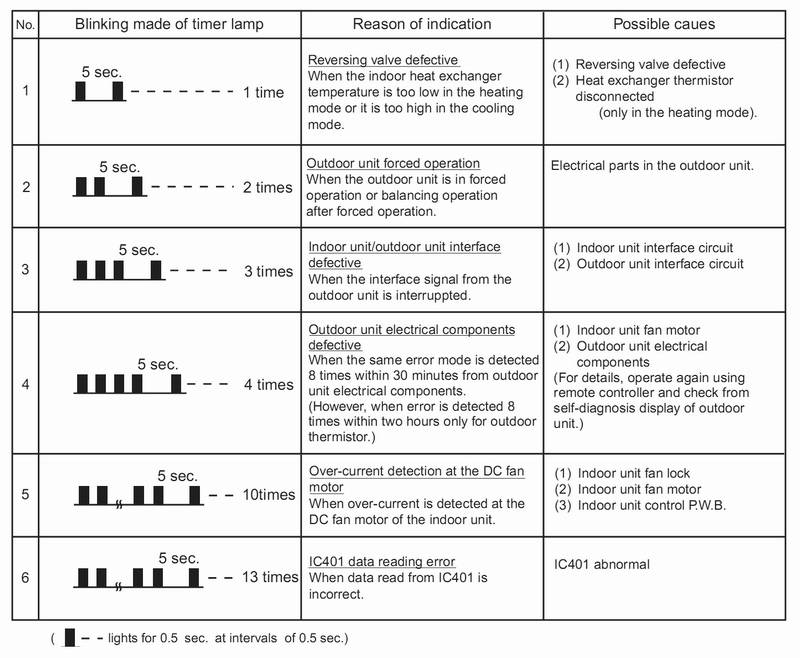
Если проблемы не исчезнут, обратитесь к своему интернет-провайдеру за дополнительной помощью при повторном подключении к сети.
- AT&T: 800-331-0500
- Веризон: 800-837-4966
- Спектр: 888-615-0301
- Xfinity: 800-934-6489
- Кокс: 888-858-0822
- Медиаком: 866-755-2225
- HughesNet: 301-428-5500
1Перейдите к расширенным настройкам телевизора.
2Нажмите «Редактировать».
3 Снимите флажок «Установить автоматически».
4 Нажмите «DNS-сервер».
5 Введите 8.8.8.8 > Нажмите «Подключиться».
6Отключите маршрутизатор и модем и оставьте на 1 минуту.
7Подключите модем, подождите 2 минуты, затем снова подключите.
8Подключите маршрутизатор к сети, подождите 2 минуты, затем снова подключитесь.
9 Убедитесь, что все индикаторы горят, а затем проверьте соединение.
Попробуйте открыть YouTube на телевизоре LG.
 Связь сейчас работает? Wi-Fi работает сейчас Все еще не работает
Связь сейчас работает? Wi-Fi работает сейчас Все еще не работаетПохоже, проблема в вашей домашней сети. Мы рекомендуем обратиться к вашему интернет-провайдеру. У них будут инструменты, которые помогут вам снова подключиться к вашей сети.
- AT&T: 800-331-0500
- Веризон: 800-837-4966
- Спектр: 888-615-0301
- Xfinity: 800-934-6489
- Кокс: 888-858-0822
- Медиаком: 866-755-2225
- HughesNet: 301-428-5500
Отлично! Рады, что смогли решить вашу проблему. Хорошего дня!
В этот момент потребуется обслуживание для правильной диагностики. Пожалуйста, посетите нашу страницу Запрос на ремонт для получения дополнительной помощи.
- Распечатать
- Электронная почта
- Копировать ссылку
*Обязательный вопрос
Отзыв о содержании
Отзыв о содержании 1. Была ли эта информация полезной?*Обязательный вопрос
Была ли эта информация полезной?*Обязательный вопросДА НЕТ
Пожалуйста, заполните обязательное поле.
Нужна немедленная помощь?- Запросить ремонт
Пожалуйста, заполните необходимое поле.
Трудно читать Инструкции были не ясны Информация не относится к моему продукту Видео было бы полезно Неработающие ссылки Другое
Отправить
Спасибо за отзыв!
Форма отправки временно недоступна
до
(GMT -05:00, местное время США)
Приносим извинения за неудобства.
Повторите попытку.
ВОЗВРАТ К РЕЗУЛЬТАТАМ
Передача завершена.
Спасибо за отзыв.
LG TV — Устранение неполадок и подключение телевизора Подключение к Интернету Wi-Fi
LG TV — Устранение неполадок и подключение телевизора Подключение к Интернету Wi-Fi | Поддержка LG в СШАПерейти к содержанию Перейти к справке по специальным возможностям
- ДОМ
- ПОДДЕРЖКА
- Зарегистрировать продукт
- Справочная библиотека
Справочная библиотека
Найдите полезную информацию о вашем продукте LG
- Поиск и устранение неисправностей
- 13.07.2023
- Распечатать
- Электронная почта
- Копировать ссылку
Краткий обзор
Проблемы с телевизионной сетью могут помешать вам использовать приложения на LG Smart TV. Большинство проблем можно решить, проверив настройки сети и выполнив несколько шагов по устранению неполадок.
Попробуйте
- Ваш телевизор подключен по беспроводной сети или по проводному кабелю? Беспроводной проводной кабель Wi-Fi/Ethernet
- К вашему Wi-Fi подключено несколько устройств, таких как телефон или планшет? Они работают? Другие устройства тоже не работают Только у моего телевизора проблемы с сетью
1Настройки > Все настройки > Общие
2Быстрый запуск, выключите эту функцию
3Отключите телевизор от сети на 1 минуту, затем снова подключите
4Перейдите к настройкам Wi-Fi и найдите имя сети/SSID
5Нажмите на имя и введите правильный пароль
сеть
7Проверьте, работает ли она
Попробуйте открыть YouTube на телевизоре LG. Связь сейчас работает? Все еще не удается подключиться к Wi-Fi
1Включите мобильную точку доступа в настройках телефона/найдите другую сеть Wi-Fi
2Проверьте, отображается ли имя точки доступа/другой сети в настройках сети
3Подключитесь к личной точке доступа/альтернативной сети Wi-Fi
Подключается ли телевизор к точке доступа? Точка доступа работает Точка доступа не работает У меня нет точки доступа
1Осмотрите сетевой кабель.

2Отсоедините кабель с обоих концов.
3Убедитесь, что он не поврежден.
4Подсоедините кабели обратно (вы должны услышать щелчок).
5Ищите индикаторы активности на маршрутизаторе, к которому подключен кабель.
6Если вы не видите никаких индикаторов активности порта, возможно, кабель Ethernet неисправен или на него не подается питание. Попробуйте заменить кабель, чтобы увидеть, сохраняется ли проблема.
Проблема сохраняется? Проблема не устранена Проблема решена
- К вашему Wi-Fi подключено несколько устройств, таких как телефон или планшет? Они работают? Да подключено несколько устройств Нет других подключений Другие устройства также не работают
Проверьте настройки телевизора:
- WebOS 6.0: Настройки > Все настройки > Общие > Сеть > Проводная сеть
- WebOS 5.0: Настройки > Все настройки > Сеть > Проводное соединение
- WebOS 4.
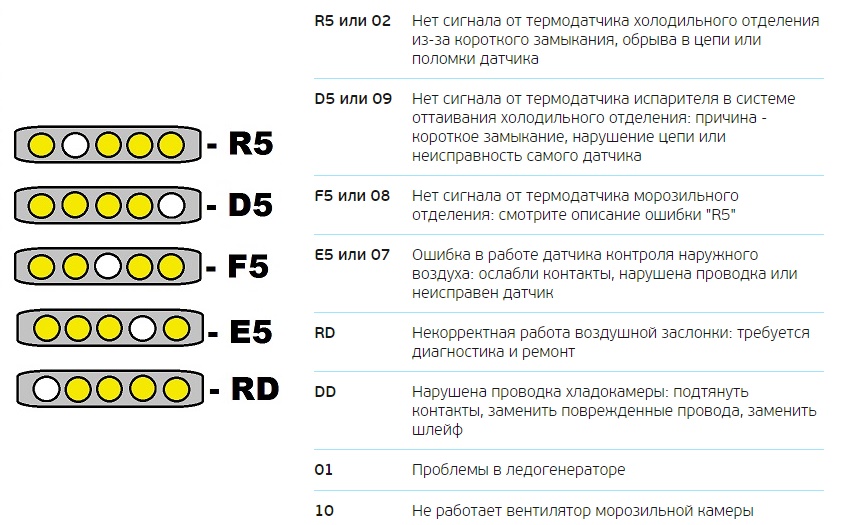 5 и ниже: Настройки > Все настройки > Подключения > Проводные подключения
5 и ниже: Настройки > Все настройки > Подключения > Проводные подключения
Расположение знака «Х» Проблема устранена X после значка телевизора X после значка маршрутизатора X после значка DNS
1Выключите телевизор.
2Отключите питание от модема и маршрутизатора.
3Убедитесь, что свет погас.
4 Оставьте отключенным на 30 секунд.
5Подключите модем к первому и подождите 30 секунд.
6Подключите питание к маршрутизатору.
7Подождите, пока снова не загорится индикатор Интернета.
8Проверьте соединение с другим устройством.
9Подключите телевизор к сети.
Проблема сохраняется? Проблема не устранена Проблема решена
1Отключите маршрутизатор, телевизор и модем.
2Выключить на 1 минуту.
3Подключите модем, подождите 2 минуты.
4Повторное подключение.
5Подключите маршрутизатор к ожиданиям 2 минуты.

6Повторное подключение.
7Убедитесь, что все индикаторы горят.
8Подключите телевизор к сети.
9Питание включено.
Попробуйте открыть YouTube на телевизоре LG. Связь сейчас работает? Все еще не удается подключиться к Wi-Fi
Похоже проблема в сети. При использовании сети 5 ГГц мы рекомендуем подключиться к сети 2,4 ГГц, чтобы проверить, устранена ли проблема.
Если проблемы не исчезнут, обратитесь к своему интернет-провайдеру за дополнительной помощью при повторном подключении к сети.
- AT&T: 800-331-0500
- Веризон: 800-837-4966
- Спектр: 888-615-0301
- Xfinity: 800-934-6489
- Кокс: 888-858-0822
- Медиаком: 866-755-2225
- HughesNet: 301-428-5500
1Перейдите к расширенным настройкам телевизора.
2Нажмите «Редактировать».

3 Снимите флажок «Установить автоматически».
4 Нажмите «DNS-сервер».
5Введите 8.8.8.8 > Нажмите Подключить.
6Отключите маршрутизатор и модем и оставьте на 1 минуту.
7Подключите модем, подождите 2 минуты, затем снова подключите.
8Подключите маршрутизатор к сети, подождите 2 минуты, затем снова подключитесь.
9 Убедитесь, что все индикаторы горят, а затем проверьте соединение.
Попробуйте открыть YouTube на телевизоре LG. Связь сейчас работает? Wi-Fi работает сейчас Все еще не работает
Похоже, проблема в вашей домашней сети. Мы рекомендуем обратиться к вашему интернет-провайдеру. У них будут инструменты, которые помогут вам снова подключиться к вашей сети.
- AT&T: 800-331-0500
- Веризон: 800-837-4966
- Спектр: 888-615-0301
- Xfinity: 800-934-6489
- Кокс: 888-858-0822
- Медиаком: 866-755-2225
- HughesNet: 301-428-5500
Отлично! Рады, что смогли решить вашу проблему.
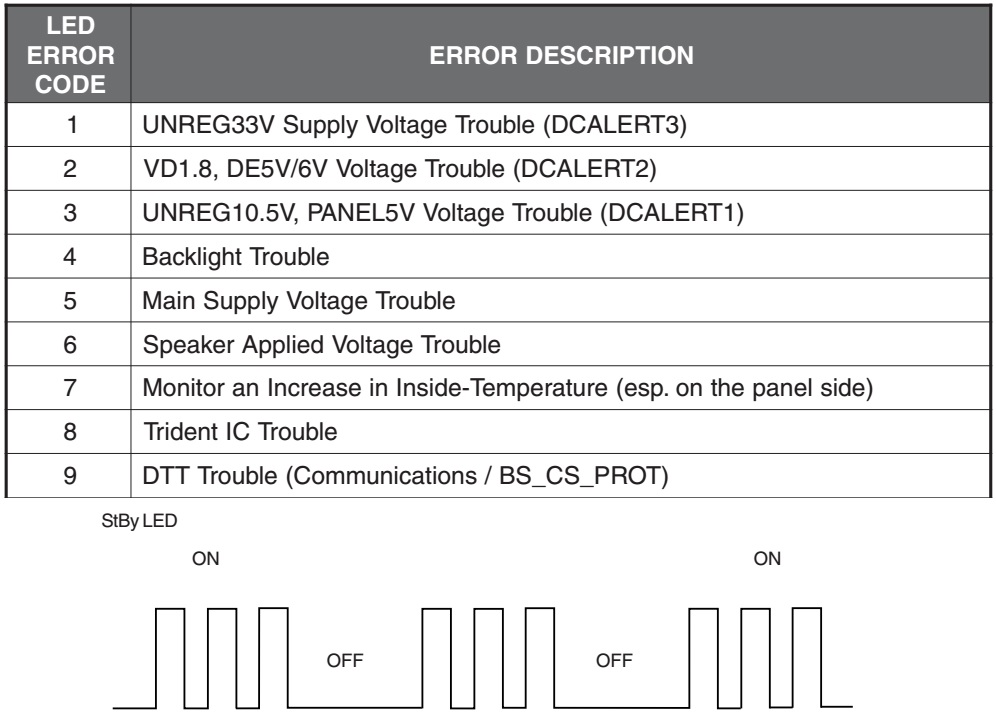

 Возникает при попытке подключения ТВ к беспроводной сети. Первым делом проверьте, правильно ли введен пароль от сети. Если верно, то стоит перезагрузить TV и маршрутизатор. Если и это не помогло, то стоит удалить сеть из памяти телевизора LG и подключиться к ней заново.
Возникает при попытке подключения ТВ к беспроводной сети. Первым делом проверьте, правильно ли введен пароль от сети. Если верно, то стоит перезагрузить TV и маршрутизатор. Если и это не помогло, то стоит удалить сеть из памяти телевизора LG и подключиться к ней заново.